نبذة: يتيح لك بلجن (النوافذ المنبثقة) إمكانية إضافة نوافذ منبثقة وإعلانات تظهر للزوار والأعضاء عند الدخول لموقعك.
أولا : إعدادات بلجن النوافذ المنبثقة
1. قم بالدخول إلى لوحة تحكم الإدارة .
2. من قائمة إعدادات قم باختيار ( إعدادات البرامج المساعدة ) كما بالصورة التالية :
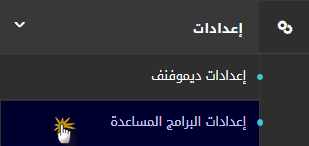
3. ستظهر لك قائمة قم باختيار " إعدادات النوافذ المنبثقة" كما بالصور التالية:

ستظهر لك الخيارات الخاصة بهذه الاعدادات كما بالصورة التالية:
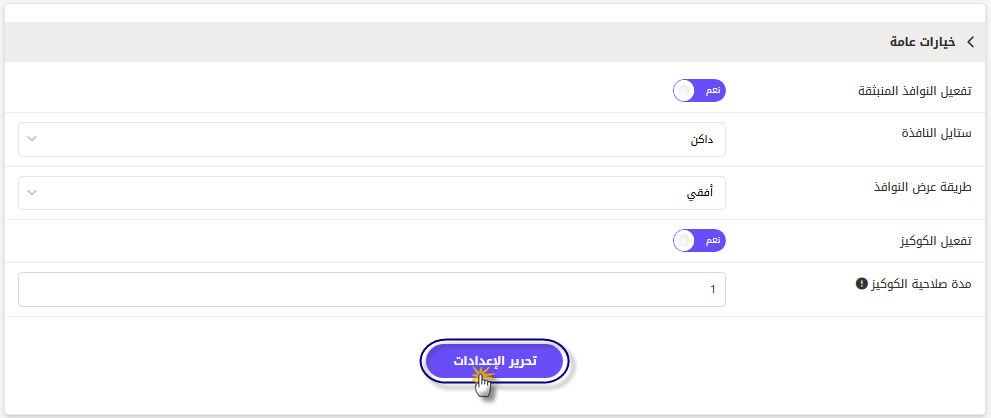
-تفعيل النوافذ المنبثقة : لتفعيل أو تعطيل النوافذ المنبثقة.
- ستايل النافذة : من هنا تُحدد الستايل الخاص بعرض النوافذ المنبثقة.
-طريقة عرض النوافذ : من هنا تُحدد الطريقة التي يتم عرض النوافذ بها سواء كانت أفقية أو رأسية.
-تفعيل الكوكيز : يُمكِّنك هذا الخيار من تفعيل الكوكيز لحفظ المستخدم الذي يستعرض النوافذ.
-مدة صلاحية الكوكيز : من هنا تُحدد المدة التي سيتم الاحتفاظ بالكوكيز فيها.
ثم اضغط (تحرير الإعدادات) لحفظ التغييرات التي قمت بها.
ثانيا:لإضافة نافذة منبثقة قم باتباع التالي :
من لوحة تحكم الإدارة > البرامج المساعدة > النوافذ المنبثقة > إضافة نافذة , كما بالصورة التالية:
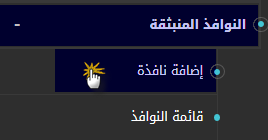
وستظهر الصورة التالية :
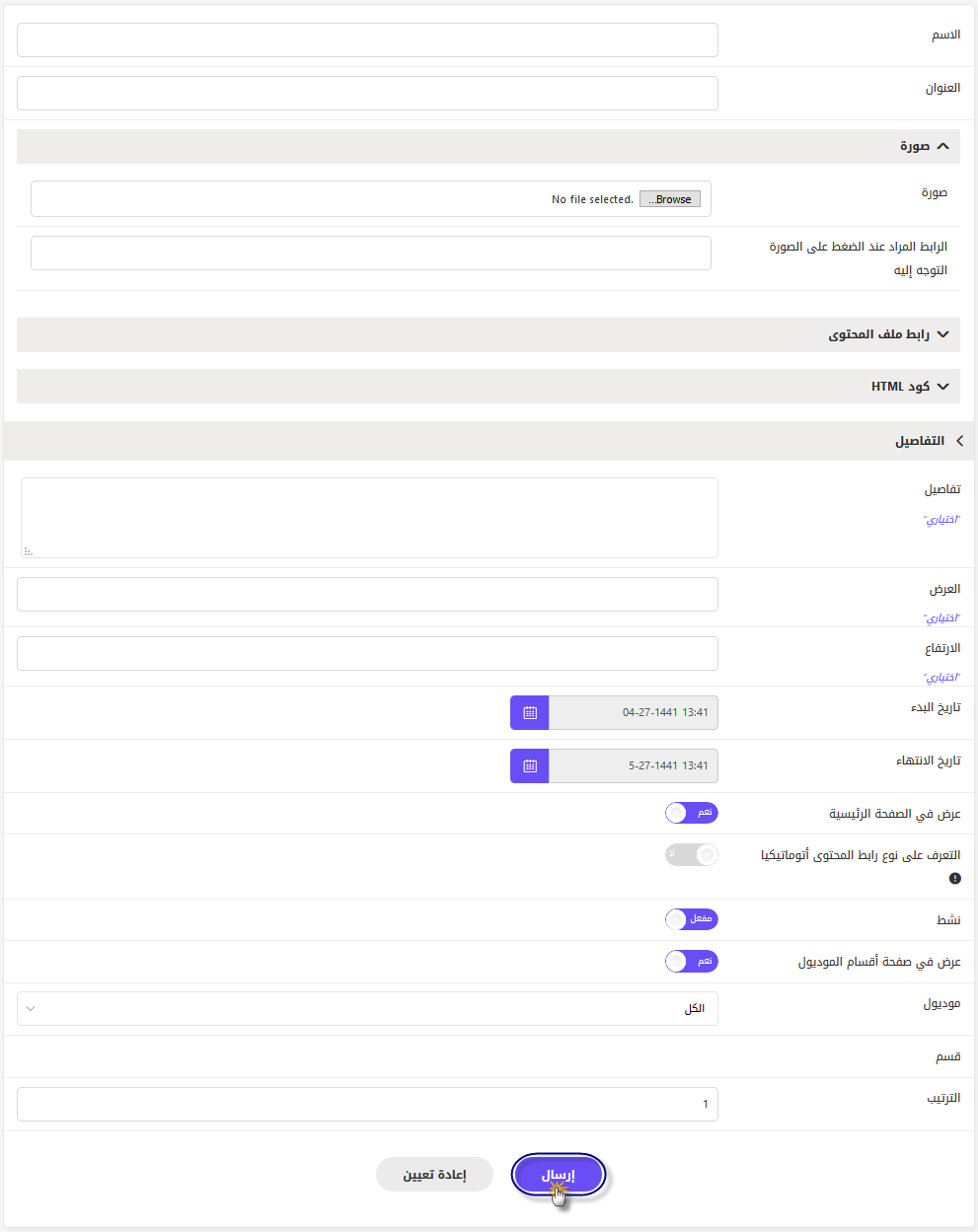
-الاسم : من هنا تُحدد اسم النافذة المنبثقة.
-العنوان : من هنا تُحدد عنوان الإعلان.
-صورة : من هنا تضيف الصورة الخاصة بالإعلان إن كان الإعلان الذي ستضيفه عبارة عن صورة؛ وهذا هو النوع الأول من أنواع النوافذ المنبثقة التي يمكن إضافتها.
-الرابط المراد عند الضغط على الصورة التوجه إليه : هنا تضيف الرابط الذي تريد الانتقال إليه عند الضغط على صورة الإعلان.
-رابط ملف المحتوى : وهو خيار بديل للخيار قبل السابق(الصورة)، لكي تتمكن من وضع ملف المحتوى من خلال رابط خارجي؛ مثل رابط youtube – vimeo؛ وهذا هو النوع الثاني من أنواع النوافذ المنبثقة التي يمكن إضافتها.
-كود HTML: وهو خيار بديل للخيارين السابقين؛ حيث يمكنك من خلاله إضافة كود HTML؛ وهذا هو النوع الثالث من أنواع النوافذ المنبثقة التي يمكن إضافتها.
-تفاصيل : من هنا يُمكنك إضافة أي تفاصيل أو معلومات عن النافذة المنبثقة.
-العرض – الارتفاع : من هنا تُحدد أبعاد النافذة المنبثقة.
-تاريخ البدء : من هنا تُحدد تاريخ بدء عمل النافذة.
-تاريخ الانتهاء : من هنا تُحدد تاريخ انتهاء عمل النافذة.
-عرض في الصفحة الرئيسية : عند التفعيل ستظهر النافذة المنبثقة في الصفحة الرئيسية والصفحات الداخلية؛ أما عند التعطيل فلن تظهر إلا في الصفحات الداخلية فقط.
-التعرف على نوع رابط المحتوى أتوماتيكيًا : يُنصح بتفعيله إن كانت النافذة من رابط خارجي (رابط ملف المحتوى) وخاصة غير اليوتيوب حتى يتم التعرف على الموقع تلقائيًا.
-نشط : تنشيط أو تعطيل النافذة.
-عرض في صفحة أقسام الموديول : يُمكِّنك من عرض النافذة في صفحة أقسام الموديولات المحددة.
-موديول : من هنا تُحدد الموديول الذي تريد أن تظهر فيه النافذة المنبثقة؛ هذا إن كنت تريد أن تظهر في موديول ما فقط دون بقية الموديولات.
-قسم : من هنا تُحدد أقسام الموديول التي تريد أن تظهر فيها النافذة المنبثقة.
-الترتيب : من هنا تُحدد ترتيب النافذة من حيث النوافذ الأخرى.
ثم اضغط (إرسال) لإضافة النافذة؛ أو اضغط (إعادة تعيين) لإزالة البيانات والبدء من جديد.
ثالثا:لاستعراض النوافذ المنبثقة والتعديل عليها أو حذفها قم باتباع التالي :
من لوحة تحكم الإدارة > البرامج المساعدة > النوافذ المنبثقة > قائمة النوافذ , كما بالصورة التالية:
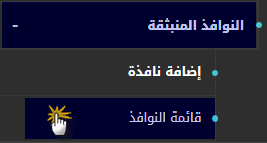
وستظهر الصورة التالية :
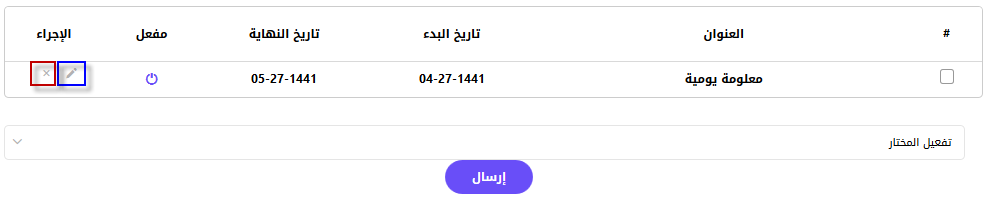
يُمكنك من خلال (الإجراء) تعديل أو حذف نافذة ما؛ كما يُمكنك من خلال القائمة المنسدلة (تفعيل المختار أو عدم تفعيله أو حذفه).
ثم الضغط على (إرسال) لتنفيذ الأمر.
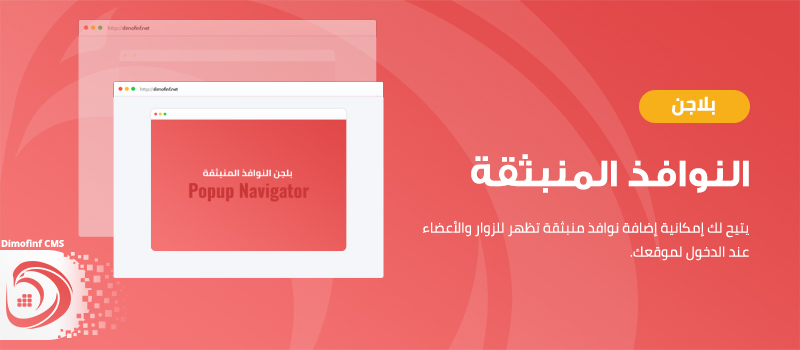
 يرجى الانتظار ...
يرجى الانتظار ...








